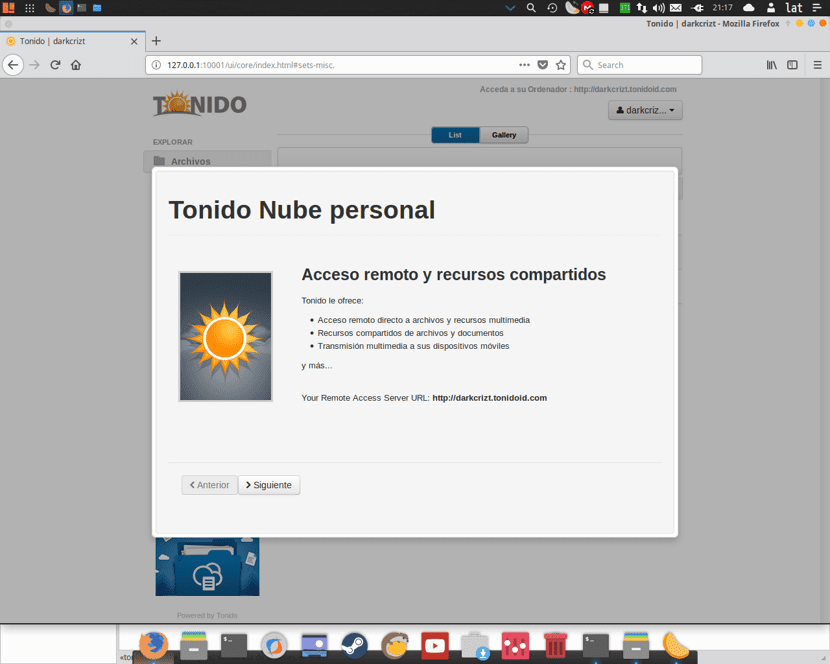
Сега съхраняването на нашата информация в облака вече не е лукс Ако не се е превърнало в нещо съществено и изключително ежедневно, то с него вече сме избягвали да носим файловете си на физически носител, с които улесняваме живота и имаме достъп до тях по всяко време.
Този път Ще се възползвам от възможността да ви разкажа малко за Тонидо, Намерих този страхотен безплатен софтуер, докато сърфирах в мрежата в търсене на възможността да създам мултимедиен сървър, който да работи, като взех компютъра си и имах достъп до съдържанието си от моя смартфон, мрежата и най-вече да мога да стартирам моя съдържание на моя Chromecast.
добре, Tonido е софтуер, който ни предлага силата да създадем свой собствен личен облак (услуга за хостинг на файлове) използвайки нашия компютър, Това приложение има два режима lкой е безплатен за лични инсталации а другата за компании се плаща, тъй като предлага някои други допълнителни функции.
- Личната версия дава достъп на един потребител до всичките им файлове на компютър чрез уеб браузър, смартфон, таблет или дори устройства с DLNA.
- FileCloud е бизнес / корпоративното издание на Tonido, което позволява на компанията да създаде свое собствено решение за съхранение и синхронизиране в облак
Както споменах за лични инсталации, Tonido е безплатен и преди всичко мултиплатформен, за да можем да създадем наш собствен сървър от Windows, Linux или Mac.
Носене Tonido ни предлага следните предимства:
- Достъп до всеки тип файл от всяко място
- Споделяйте големи файлове и папки; Няма ограничения за размера на файла
- Настройте публични директни връзки, защитете лично или създайте акаунти за гост / споделяне на файлове
- Автоматично архивирайте снимки и видеоклипове от устройства с iOS и Android
От друга страна, за разлика от някои лични услуги за създаване на облак, Tonido ни позволява да създадем потребителско име и парола, с които ни предоставя URL адрес и с него можем да получим достъп до нашата информация по всяко време от всяко място.
С това забравяме да бъдем ограничени да бъдем в една и съща Wi-Fi мрежа, Tonido поддържа много файлови формати, сред които са: mkv, avi, mp4, vob, xvid, wmv, flac, ogg, wma, mp3, jpeg, png, gif, формати на Office и iWorks, pdf и много други.
Как да инсталирам Tonido на Linux?
Трябва само да отидем на официалния му уебсайт и да изтеглим приложението от раздела за изтегляне, по-специално се интересуваме от сървъра, връзката е това.
Завърши изтеглянето нека да пристъпим към разопаковане на файла за това отваряме терминал и изпълняваме следните команди:
Забележка: ако използвате 64-битова архитектура, името на файла и папката е "tonido64" без кавичките.
Първо ще разархивираме файла:
sudo tar -zxvf tonido.tar.gz
Сега Ако искате Tonido да работи, когато стартирате системата си, трябва да направим следното:
Сега ще преместим получената папка:
sudo mv tonido /usr/local
И накрая, пристъпваме към добавянето на стартера Tonido към следващия файл
sudo nano /etc/rc.local
Където в края на файла ще добавим следния ред:
/usr/local/tonido/tonido.sh start
И накрая стартираме приложението със следната командаСъщо така, ако не се интересувате от добавянето му към вашето начало, просто трябва да влезете в папката и да изпълните тази команда:
sudo tonido.sh start
Как да конфигурирам Tonido на Linux?
Тъй като компютърът, от който изтегляме Tonido, ще бъде този, който ще функционира като сървър, трябва да направим някои конфигурации.

Тъй като стартера е стартиран, браузърът ни ще се отвори там, където nЩе поискате да се регистрирате предварително, за да получите потребител в Tonido. 
Приключи регистрацията Просто трябва да следваме стъпките, които той посочва и ние вървим напред. Трябва да изберем папките, които искаме да бъдат синхронизирани с Tonido.

Сега също се препоръчва да активирате тази опция, така че Tonido да започне да открива всички тези файлове в папките и те да изглеждат достъпни за нас в нашия облак.
И накрая, трябва само да изтеглим клиента, където имаме възможност да използваме нашия смартфон или също да го инсталираме на друг компютър, от който можем да видим файловете и папките, които синхронизираме, за да създадем наш личен облак.
Облакът ... моите мебели в чужда къща.
Единственото нещо, което не ми беше ясно, е дали можете да имате няколко репродукции едновременно. Пример: възможност за гледане на различни филми по няколко телевизора Smarts едновременно
Имам нужда от помощ как да инсталирам клиента за синхронизация и как да го направя, така че да започне със системата, да инсталирам Linux mint 32 бита с процесор от 1.25 гига на ram